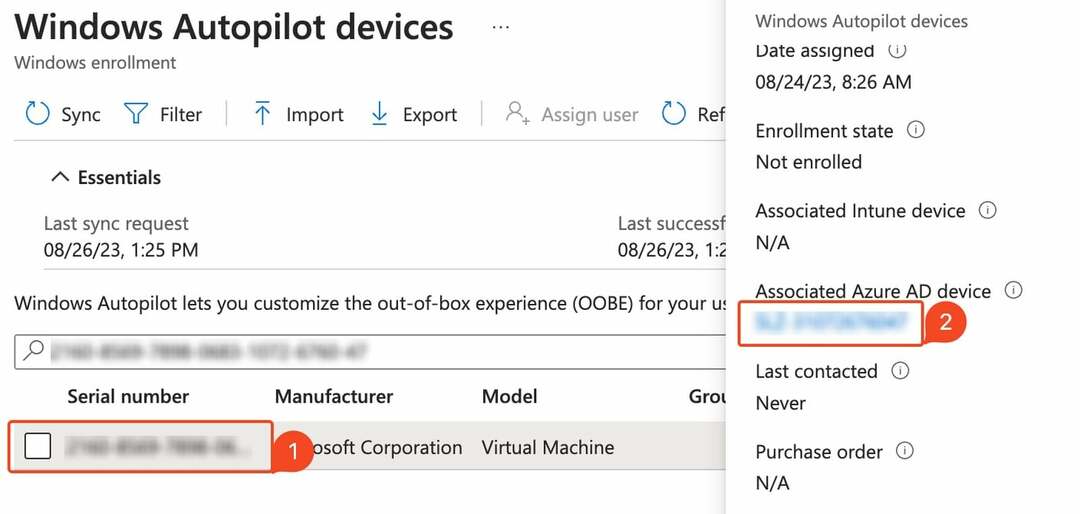L'installation des composants manquants peut corriger l'erreur 0xfffffffe
- Les mises à jour Windows manquantes sur votre PC peuvent provoquer l'erreur 0xfffffffe.
- Parfois, les fichiers bloqués provoquent l'apparition de ce message d'erreur sur votre ordinateur.

XINSTALLER EN CLIQUANT SUR LE FICHIER DE TÉLÉCHARGEMENT
Fortect est un outil de réparation du système qui peut analyser votre système complet à la recherche de fichiers de système d'exploitation endommagés ou manquants et les remplacer automatiquement par des versions de travail à partir de son référentiel.
Boostez les performances de votre PC en trois étapes simples :
- Téléchargez et installez Fortect sur votre PC.
- Lancez l'outil et Lancer la numérisation
- Faites un clic droit sur Réparation, et corrigez-le en quelques minutes.
- 0 les lecteurs ont déjà téléchargé Fortect jusqu'à présent ce mois-ci
L'erreur 0xfffffffe peut vous empêcher d'installer certains logiciels sur votre PC, vous devez donc la corriger dès que possible.
En ce qui concerne les erreurs d'installation, vous voudrez peut-être lire notre guide sur Impossible d'ouvrir ce package d'installation, puisqu'il couvre un problème similaire.
Qu'est-ce que c'est que l'erreur 0xfffffffe ?
Il existe de nombreuses causes à cette erreur, mais les causes les plus courantes sont les suivantes :
- Mises à jour irrégulières – Les mises à jour manquantes peuvent provoquer l'apparition de cette erreur, donc maintenir votre système à jour.
- Dernier cadre .NET – Il est important de s'assurer que le système a installé le .NET Framework 4.5 ou une version plus récente.
- Fichiers temporaires - C'est crucial de supprimer les fichiers de cache, pour éviter que des problèmes comme celui-ci n'apparaissent.
- Paramètres antivirus – Les paramètres antivirus peuvent parfois causer ce problème, vous pouvez donc désactiver votre logiciel de sécurité.
-
Programme d'installation bloqué – ULe blocage du programme d'installation sur votre système peut vous aider à corriger cette erreur.
Comment puis-je corriger l'erreur 0xfffffffe ?
Avant de corriger cette erreur, voici une solution rapide que vous voudrez peut-être essayer :
- Désactivez votre antivirus – Parfois, votre antivirus peut provoquer l'apparition de ce problème, il est donc conseillé de le désactiver temporairement.
1. Mettre à jour Windows
- appuie sur le les fenêtres clé sur votre ordinateur portable et cliquez sur Paramètres.

- Choisir la Windows Update du menu.

- Vérifiez les mises à jour en cliquant sur Vérifier les mises à jour bouton.

- Redémarrez le PC.
Après cela, vérifiez si l'erreur 0xfffffffe a disparu.
2. Télécharger .NET Framework
- Ouvrez votre navigateur et accédez à Page de téléchargement de .NET Framework.

- Sélectionnez la version recommandée pour la télécharger.

- Une fois le fichier d'installation téléchargé, exécutez-le pour installer le .NET Framework.
De plus, assurez-vous que .NET Framework 4.5 ou version ultérieure est présent sur le système.
- Xinput1_3.dll introuvable ou manquant: comment y remédier
- X3DAudio1_7.dll n'a pas été trouvé: comment corriger cette erreur
- Correction: l'intégrité de la mémoire ne peut pas être activée ou grisée
- SFC Scannow incapable de réparer les fichiers corrompus? Voici quoi faire
- 0x80010135: erreur de chemin trop long [correctif d'extraction de zip]
3. Supprimer les fichiers temporaires
- appuie sur le les fenêtres clé + R et ouvrez la fenêtre Exécuter.
- Taper %temp% et appuyez sur Entrer.

- Supprimez tous les fichiers du dossier temporaire.

4. Débloquer le programme d'installation
- appuie sur le les fenêtres clé + E pour ouvrir l'Explorateur de fichiers et accédez au dossier où vous avez vos téléchargements.
- Cliquez avec le bouton droit sur le fichier qui vous donne cette erreur et sélectionnez Propriétés du menu.

- Sur le Général de la boîte de dialogue Propriétés du fichier, cochez la case Débloquer option.

- Windows ne vous empêchera plus d'ouvrir ce fichier spécifique. Répétez les étapes1-3pour tous les fichiers dont vous avez besoin pour déverrouiller.
NOTE
Si la case Débloquer n'est pas présente, le fichier n'est pas bloqué. Vous ne devez débloquer que les fichiers auxquels vous faites confiance.
L'erreur 0xfffffffe peut causer de nombreux problèmes sur votre PC, mais nous espérons que vous avez réussi à le résoudre en suivant les instructions de ce guide.
Si vous rencontrez d'autres problèmes d'installation, visitez notre Une autre installation est déjà en cours guide pour plus de solutions.
Avez-vous trouvé une solution différente pour cette erreur? Partagez-le avec nous dans la section des commentaires ci-dessous.
Vous rencontrez toujours des problèmes ?
SPONSORISÉ
Si les suggestions ci-dessus n'ont pas résolu votre problème, votre ordinateur peut rencontrer des problèmes Windows plus graves. Nous vous suggérons de choisir une solution tout-en-un comme Fortifier pour résoudre efficacement les problèmes. Après l'installation, cliquez simplement sur le Afficher et corriger bouton puis appuyez sur Lancer la réparation.